备份已存储数据
可以将存储在本机的收件箱数据备份至USB硬盘(USB连接的外部硬盘)或SMB服务器。以此种方式备份的已存储数据可以恢复至本机。
可以备份和恢复以下数据:
存储箱设置(存储箱名称、PIN和自动删除时间)
传真收件箱设置(传真收件箱名称和PIN)
存储接收收件箱设置(PIN)
高级存储箱属性信息
高级存储箱文档的属性信息
存储箱/传真收件箱/存储接收收件箱/高级存储箱文件
用于合并图像的表格
 注意 注意 |
|
已存储数据备份/恢复操作可能需要一些时间才能完成。操作未完成前,请勿关闭本机主电源。否则,本机可能出现故障。
|
|
须知
|
|
如果备份/恢复已存储数据前通过按本机操作面板上“设置/注册”的[参数选择]更改了触摸面板显示屏幕上显示的语言而没有重新启动本机,则可能无法正确备份/恢复已存储数据。
已存储数据的备份位置文件夹名称最多可以输入128个字符。
只有本机或本机同一型号的升级机器才能恢复使用该功能备份的已存储数据。
备份时如果对使用“高级存储箱”的用户执行认证管理,导出“高级存储箱”的用户信息。如果导入用户信息,可以使用“高级存储箱”中的数据恢复。(See "注册/编辑高级存储箱的用户访问控制用户信息.")
从“250G硬盘”恢复已备份数据到标准配置的硬盘(80 GB)时,无论备份数据的文件大小如何,某些数据可能都无法恢复。
要恢复“高级存储箱”中的数据,则无论备份数据量如何,本机的硬盘容量必须等于或大于备份时的容量。
建议将用于备份和恢复数据的USB硬盘插入本机右侧靠后的USB端口。
用于备份和恢复数据的USB硬盘必须符合以下要求:
使用FAT32格式化
格式化后存储器容量不小于32 GB
外置电源供电(非总线供电)
包含与指定备份位置具有相同名称和路径的文件夹
如果本机上插入一个以上的兼容USB硬盘,则无法备份/恢复数据。
备份到USB硬盘时,根据USB硬盘的剩余容量,本机的性能可能不是最佳。
如果计算机中有存入使用SMB对外共享的“高级存储箱”的文件,根据计算机的操作系统,备份到USB硬盘可能需要一些时间。
根据USB硬盘的剩余容量,备份到USB硬盘可能需要一些时间。
从备份数据的位置恢复数据。
如果数据备份到USB硬盘,则只能从USB硬盘恢复数据。
如果数据备份到SMB服务器,则只能从SMB服务器恢复数据。
无法将数据备份到作为SMB服务器在网络上使用的另一台机器的“高级存储箱”。
如果安装了“250G硬盘”,从“高级存储箱”备份数据时,只能备份到USB硬盘中。
|
|
注释
|
|
有关保存的数据的基本信息,请参阅"扫描后存储"和"存取已存储文件."
建议定期备份重要数据。
确保不要编辑或删除备份的数据。如果编辑备份的数据,可能无法正确备份或恢复数据。
要备份/恢复已存储数据,必须以管理员身份登录。
|
为已存储数据设置备份位置
可以指定用于备份已存储数据的SMB服务器的地址、用户名、密码和文件路径。
1.
单击[设置/注册]→<管理设置>选择[数据管理]→单击[备份位置设置]。
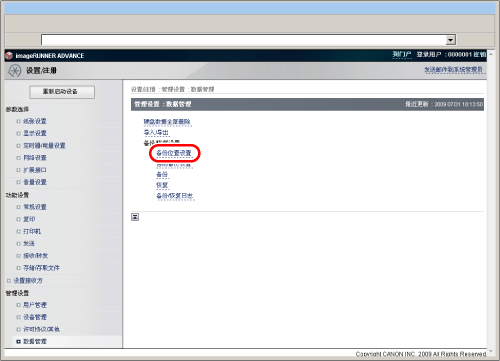
2.
指定所需设置→单击[确定]。
每个项目的详细说明如下所示。
|
<USB硬盘设置>
|
|
|
文件夹路径:
|
表示文件夹位置的字符串。指定在USB硬盘上存储备份数据的位置。
|
|
<SMB服务器设置>
|
|
|
主机IP地址:
|
用于在网络上识别文件服务器的唯一名称。输入用于备份收件箱数据的SMB服务器的IP地址。按照以下格式输入用于备份收件箱文档的SMB服务器的IP地址:
\\服务器名称\共享文件夹的名称。
|
|
用户名:
|
输入用于备份收件箱数据的SMB服务器的用户名。
|
|
密码:
|
输入用于备份收件箱数据的SMB服务器的密码。
|
|
确认:
|
再次输入密码。如果在此处输入的值与<密码>中输入的值不同,则出现错误对话框。
|
|
文件夹路径:
|
表示文件夹位置的字符串。指定在SMB服务器上存储备份数据的位置。
|
|
加密备份数据:
|
选择并输入密码以加密备份数据。
|
|
注释
|
|
如果没有输入正确的主机IP地址、用户名、密码和文件路径,将不能执行备份。
主机IP地址最多可以输入128个字符。
用户名最多可以输入128个字符。
密码可以输入7到48个字符。
文件路径最多可以输入255个字符。
确保文件夹的用户限制设置为允许两个或更多用户。如果用户限制设置为仅允许一个用户,将无法正确地恢复数据。
如果选择加密备份数据,则备份过程可能需要更长时间。
|
执行已存储数据备份
升级本机固件之前,可以将存入本机的已存储数据备份到“为已存储数据设置备份位置”中指定的位置。
最多可以向目标文件夹备份100次已存储数据。执行备份后,立即检查[数据管理]中的[备份/恢复日志]。
如果备份次数超过100次,则[结果]中显示错误。在这种情况下,更改备份的目标文件夹。
要检查备份次数,选择[数据管理]→单击[恢复]→[显示备份数据]。
要执行备份,确保硬盘驱动器有足够的空间。执行备份前,检查步骤2的屏幕以查看是否有足够空间。
1.
单击[设置/注册]→<管理设置>选择[数据管理]→单击[备份]。
2.
单击[执行]。
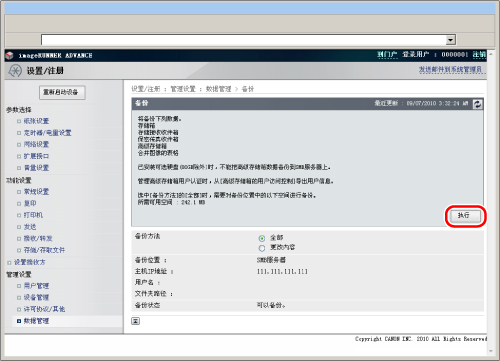
可以在<备份状态>中确认备份过程的状态。
<备份方法>选择[全部]或[更改内容]。[全部]备份全部已存储的数据。[更改内容]仅备份上一次备份后更新或添加的已存储数据。
|
须知
|
|
在以下情况下请勿开始备份,否则备份过程将无法正常开始并出现错误。
如果通过触摸面板显示屏幕执行了“高级存储箱”、“网络”或“存储介质”操作
如果共享“高级存储箱”时将<禁止从外部写入>设置为[关闭](在“设置/注册”屏幕上,单击[功能设置]→[存储/存取文件]→[高级存储箱设置]→[设置详细说明]),并且通过计算机打开文件
如果<禁止从外部写入>设置为[打开],则即使通过计算机从“高级存储箱”打开文件,也可以执行备份。
如果出现信息<出现服务器错误。>,则备份的目标文件夹的网络设置可能不正确。有关网络设置的信息,请参阅"网络."
|
|
注释
|
|
如果要定时备份,单击[设置/注册]→[数据管理]→[自动备份设置]。选择[备份全部]或[备份更改]以及[每日]或[指定日]→输入执行备份的时间。
为“高级存储箱”选择[更改内容]时,只备份上一次备份全部已存储数据后更新或添加的数据。[更改内容]总是备份与[全部]数据相比有所差异的数据,而不针对上一次[更改内容]备份。
|
恢复备份的数据
可以将备份到服务器上的已存储数据恢复到本机。
1.
单击[设置/注册]→<管理设置>选择[数据管理]→单击[恢复]。
2.
单击[显示备份数据]。
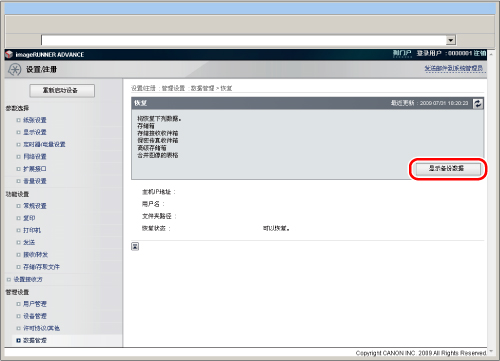
3.
选择要恢复的备份数据→单击[执行]。
重新启动本机(关闭本机主电源,然后再次打开)后将恢复已存储数据。
|
注释
|
|
如果要显示备份/恢复日志,单击[设置/注册]→[数据管理]→[备份/恢复日志]。
如果要恢复加密备份数据,请输入备份数据时使用的密码。
根据本机的设置,可能无法全部恢复备份数据或某些文档可能会被自动打印。
在存入本机的全部数据或正在发送的、正在接收的或正在存储的文档删除后执行恢复。
|